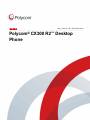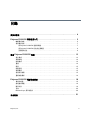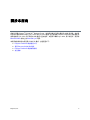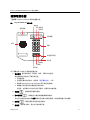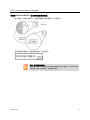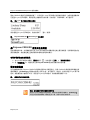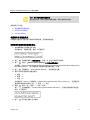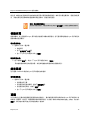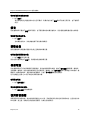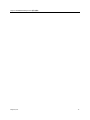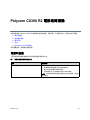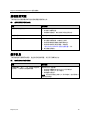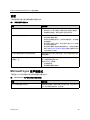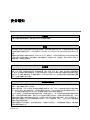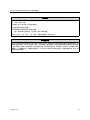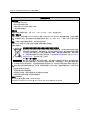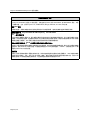1.0.0 | 2014 年 4 月 | 3725-32527-018a
使用者指南
Polycom
®
CX300 R2
™
Desktop
Phone

©2014 Polycom, Inc. 版權所有。
Polycom, Inc.
6001 America Center Drive
San Jose CA 95002
USA
未經 Polycom, Inc. 明確的書面許可,不得為任何目的、使用任何形式或方法 (包括電子形式或機械形式),將本文的
任何部分予以複製或傳送。依法 「複製」包括將文件翻譯成其他語言或格式。
Polycom, Inc. 在兩造間保留其產品涵蓋軟體的一切相關專利所有權。本軟體受美國著作權法和國際條約之條款的保障。
因此,您應將本軟體視同任何其他擁有著作權的產品 (例如書籍、唱片)。
我們已盡力使本手冊資料正確無誤。但 Polycom, Inc. 對印刷或書寫錯誤概不負責。本文件資訊如有更改,恕不另行通知。
2
商標資訊
POLYCOM
®
和 Polycom 產品相關的名稱與標示為 Polycom, Inc. 的商標與 (或)服務商標,以及在美國和其他各國的
註冊商標與 (或)一般法律標示。
其他所有商標則為各擁有人所有。
專利資訊
隨附產品可能受 Polycom, Inc. 擁有之美國及外國一項以上專利及 (或)申請中專利保障。

Polycom, Inc. 3
目錄
關於本指南 . . . . . . . . . . . . . . . . . . . . . . . . . . . . . . . . . . . . . . . . . . . . . . . . . . . . . . . . . 4
Polycom CX300 R2 電話使用入門 . . . . . . . . . . . . . . . . . . . . . . . . . . . . . . . . . . . . . . . 5
瞭解電話功能 . . . . . . . . . . . . . . . . . . . . . . . . . . . . . . . . . . . . . . . . . . . . . . . . . . . . . . . . . . . . . . . 6
使用電話之前 . . . . . . . . . . . . . . . . . . . . . . . . . . . . . . . . . . . . . . . . . . . . . . . . . . . . . . . . . . . . . . . 7
將 Polycom CX300 R2 連接到電腦 . . . . . . . . . . . . . . . . . . . . . . . . . . . . . . . . . . . . . . . . . . . 7
將 Polycom CX300 R2 設定成主要裝置 . . . . . . . . . . . . . . . . . . . . . . . . . . . . . . . . . . . . . . . 9
變更電話設定 . . . . . . . . . . . . . . . . . . . . . . . . . . . . . . . . . . . . . . . . . . . . . . . . . . . . . . . . . . . . 9
使用 Polycom CX300 R2 電話 . . . . . . . . . . . . . . . . . . . . . . . . . . . . . . . . . . . . . . . . . 13
撥打電話 . . . . . . . . . . . . . . . . . . . . . . . . . . . . . . . . . . . . . . . . . . . . . . . . . . . . . . . . . . . . . . . . . 13
接聽來電 . . . . . . . . . . . . . . . . . . . . . . . . . . . . . . . . . . . . . . . . . . . . . . . . . . . . . . . . . . . . . . . . . 14
結束通話 . . . . . . . . . . . . . . . . . . . . . . . . . . . . . . . . . . . . . . . . . . . . . . . . . . . . . . . . . . . . . . . . . 14
重撥 . . . . . . . . . . . . . . . . . . . . . . . . . . . . . . . . . . . . . . . . . . . . . . . . . . . . . . . . . . . . . . . . . . . . . 14
靜音 . . . . . . . . . . . . . . . . . . . . . . . . . . . . . . . . . . . . . . . . . . . . . . . . . . . . . . . . . . . . . . . . . . . . . 15
調整音量 . . . . . . . . . . . . . . . . . . . . . . . . . . . . . . . . . . . . . . . . . . . . . . . . . . . . . . . . . . . . . . . . . 15
保留電話 . . . . . . . . . . . . . . . . . . . . . . . . . . . . . . . . . . . . . . . . . . . . . . . . . . . . . . . . . . . . . . . . . 15
使用語音信箱 . . . . . . . . . . . . . . . . . . . . . . . . . . . . . . . . . . . . . . . . . . . . . . . . . . . . . . . . . . . . . . 15
重新啟動電話 . . . . . . . . . . . . . . . . . . . . . . . . . . . . . . . . . . . . . . . . . . . . . . . . . . . . . . . . . . . . . . 16
Polycom CX300 R2 電話故障排除 . . . . . . . . . . . . . . . . . . . . . . . . . . . . . . . . . . . . . . 18
電源和啟動 . . . . . . . . . . . . . . . . . . . . . . . . . . . . . . . . . . . . . . . . . . . . . . . . . . . . . . . . . . . . . . . . 18
處理通話問題 . . . . . . . . . . . . . . . . . . . . . . . . . . . . . . . . . . . . . . . . . . . . . . . . . . . . . . . . . . . . . . 19
顯示訊息 . . . . . . . . . . . . . . . . . . . . . . . . . . . . . . . . . . . . . . . . . . . . . . . . . . . . . . . . . . . . . . . . . 19
音效 . . . . . . . . . . . . . . . . . . . . . . . . . . . . . . . . . . . . . . . . . . . . . . . . . . . . . . . . . . . . . . . . . . . . . 20
Microsoft Lync 用戶端程式 . . . . . . . . . . . . . . . . . . . . . . . . . . . . . . . . . . . . . . . . . . . . . . . . . . . 20
安全須知 . . . . . . . . . . . . . . . . . . . . . . . . . . . . . . . . . . . . . . . . . . . . . . . . . . . . . . . . . . 21

Polycom, Inc. 4
關於本指南
感謝您選購 Polycom
®
CX300 R2
™
Desktop Phone。這套產品讓您只要有電腦和 USB 連接埠,就能將
Polycom 電話與 Microsoft
®
Lync™ 2010 或 Lync 2013 連接。您只要使用 Polycom CX300 R2,就能透過 IP
網路連線與 Lync 2013 用戶端程式中的連絡人雙向通話。如要深入瞭解 Lync 2013 用戶端程式,請參閱
Microsoft Office 網站上的 Microsoft Lync 專頁。
本使用者指南教您如何使用 CX300 R2 電話,主題涵蓋以下:
● Polycom CX300 R2 電話使用入門
● 使用 Polycom CX300 R2 電話
● Polycom CX300 R2 電話故障排除
● 安全須知

Polycom, Inc. 5
Polycom CX300 R2 電話使用入門
本節說明如何安裝 Polycom CX300 R2 電話,以及如何讓桌上型電話發揮最佳性能。
CX300 R2 電話不但讓您的桌上型電話能搭配 Microsoft Lync 2010 或 2013 用戶端程式,而且各種進階通訊
功能的使用方式彈性十足,更可提高工作效率。
Polycom CX300 R2 電話擁有下列進階功能:
● 讓語音電話擁有高階音質
● 控制通話功能的便利按鈕
● 透過 USB 快速安裝
本節涵蓋以下主題:
● 瞭解電話功能
● 使用電話之前
若要瞭解電話的基本功能,請參閱 《使用 Polycom CX300 R2 電話》一節。若要深入瞭解電話硬體接線方
式,請參閱 Polycom Voice 技術支援網站 Polycom CX300 R2 網頁中的 《Polycom CX300 R2 快速入門手
冊》。

Polycom CX300 R2 Desktop Phone 使用者指南
Polycom, Inc. 6
瞭解電話功能
下圖解釋 Polycom CX300 R2 電話的重要功能。
圖: Polycom CX300 R2 電話功能
以下清單說明 CX300 R2 電話的重要功能:
1 液晶螢幕:顯示通話資訊、留言數、時間、日期和目前狀態。
液晶螢幕的背光會在以下情況時亮起:
您在通話時。
您在變更電話的設定時 (請參閱 《變更電話設定》一節)。
電話與 Microsoft Lync 2010 或 2013 用戶端程式連結時。
電腦執行的應用程式與電話機互傳音效時。
請注意,如果電話 30 秒內沒有任何動作,螢幕背光就會熄滅。
2 重撥鍵 :撥號給最近通話的對象。
3 話中插接鍵 :保留進行中電話或繼續講保留的電話。
您也可以在通話完成前利用保留鍵清除已經輸入的電話號碼,或切換兩通進行中的電話。
4 刪除鍵 :刪除所顯示的資料或拒接來電。
5 撥號盤:讓您輸入數字、英文字母或特殊符號。
ᇘ➔ౡ
ㅠ⸇ဏ㋧/が̥
⼫Ჷ
ۨצ⼫
⸅Ⴄ⼫
ӵぜ⼫
≸ᑨ⼫
ㅠ⼫
ۨצ
ヅ⥾〦
㓤҇ㆺ
⥾ʑတ⼫

Polycom CX300 R2 Desktop Phone 使用者指南
Polycom, Inc. 7
6 免持聽筒鍵 :讓您通話時能夠免持聽筒。
7 耳機鍵 :讓您使用連接的耳機打電話和接電話 (選購配件)。
8 靜音鍵 :在通話期間讓您這邊的麥克風靜音,使對方聽不到您的聲音。
9 音量鍵:調整話筒、免持聽筒、耳機喇叭和電話鈴聲的音量。
10 麥克風:在通話期間傳送聲音。
11 喇叭:輸出鈴聲和免持聽筒的聲音。
12 叉簧:將話筒固定在鞍座中以及結束電話。
使用電話之前
使用 Polycom CX300 R2 桌上型 電話以前,您必須確定電腦具備以下軟硬體要件:
● Windows
®
Vista、 Windows 7、 Windows 8 或 Windows 8.1
● Microsoft Lync 2010 或 2013 用戶端程式
● USB 連接埠
將 Polycom CX300 R2 連接到電腦
您將 Polycom CX300 R2 桌上型電話接上電腦之前,必須先在電腦上安裝並執行 Microsoft Lync 2010 或
2013 用戶端程式。如果電腦上沒有安裝 Lync 用戶端程式,電話螢幕上會顯示 「登入 Microsoft Lync」訊
息。這時您可以把電話當作單純的音效裝置,但不能撥打電話。

Polycom CX300 R2 Desktop Phone 使用者指南
Polycom, Inc. 8
若要將 Polycom CX300 R2 桌上型電話連接到電腦:
» 將 USB 線 (已經附在電話上)連接到電腦的 USB 連接埠,如下圖所示。
將電話連接到電腦後,啟動螢幕會出現,如下圖所示。
注意
注意:把電話連接到電腦
您必須將 CX300 R2 電話的 USB 線直接插到電腦的 USB 連接埠上,因為如果接到
由匯流排供電的 USB 集線器,電話就無法運作。

Polycom CX300 R2 Desktop Phone 使用者指南
Polycom, Inc. 9
現在 CX300 R2 電話已經與電腦相連了,您可以登入 Lync 用戶端程式並開始撥打電話。如果您連接電話時
已經登入 Lync 用戶端程式,電話螢幕上就會顯示您的名稱、目前狀態、日期和時間,如下圖所示。
圖: 登入 Lync 用戶端程式時的顯示螢幕
若您還沒登入 Lync 用戶端程式,則會出現以下 「登入」畫面。
圖: Polycom CX300 R2 的 Microsoft Lync 登入畫面
將 Polycom CX300 R2 設定成主要裝置
您在使用電話以前,必須確認是否已在 Lync 用戶端程式中將電話設定成主要音效裝置。您將電話設定成主
要音效裝置時,就能透過桌上型電話聽到來電和撥出電話的聲音。
若要將電話設定成主要裝置:
1 在 Lync 用戶端程式中選取 「設定」圖示 ,然後選取 「工具」 > 「音訊裝置設定」。
2 在 「音訊裝置」中,確認是否已將 Polycom CX300 選為語音電話的語音裝置。
變更電話設定
您可在啟動時修改 Polycom CX300 R2 電話的音量和文字顯示設定。您將 CX300 R2 電話連接到電腦並將
電話開機後,「5=Settings」選項會在螢幕上出現 10 秒,如下圖所示。請注意,若您沒有登入 Lync 用戶端
程式,啟動畫面就只會顯示 10 秒。若您登入 Lync 用戶端程式,則啟動畫面會顯示 1 秒。
圖: 啟動畫面上的設定值選項。
注意
注意:其他語言介面不會顯示設定值選項
若您的 Lync 用戶端程式不是英文版,則電話在啟動期間不會顯示 「5=Settings」。
不過您只要在啟動期間按下撥號盤上的 5 鍵,就能叫出設定值功能表。

Polycom CX300 R2 Desktop Phone 使用者指南
Polycom, Inc. 10
本節說明以下設定:
● 音量按鈕反應速度設定
● Call Volume Setting
● Text Size Setting
音量按鈕反應速度設定
音量鍵反應速度可決定您按下電話的音量鍵之後,音量增減的速度。
若要變更音量按鈕的反應速度設定:
1 在啟動期間按下撥號盤上的 5 鍵。
此時會出現 「裝置設定值」畫面,如下圖所示。
2 按下 「1」可繼續前進到 「裝置設定值」,再按一次 「1」可繼續下個步驟。
3 按下 「1」可進入 「Volume Button Settings」(音量按鈕設定值)。
此時顯示「You can adjust the rate at which the volume will increase or decrease when holding down
the volume buttons」(您可調整按住音量鍵時音量增減的速度)訊息。
4 按下 「1」可繼續進入 「Volume Button Settings」(音量按鈕設定值)。
5 選取下列的音量按鈕反應速度選項:
慢速 (1)
標準 (2)
快速 (3)
此時會出現「Use the < 您選擇的 > volume button response rate? YES (1) Cancel (*)」〔是否使用您
選擇的音量按鈕回應速度?是 (1)取消 (*)〕訊息。
6 選取 「1」代表 「是」,選取 「*」代表 「取消」。
按下 「1」之後就會顯示 「Volume button press response rate saved」(已儲存音量按鈕反應速度)
訊息,如下圖所示。
7 按下 「*」即可退出並進入主功能表。
警告
小心:切勿中斷電話與電腦的連線
變更電話設定時,請勿中斷電話和電腦的連線,否則可能導致資料毀損。

Polycom CX300 R2 Desktop Phone 使用者指南
Polycom, Inc. 11
音量設定值
您可設定所有通話的音量,選項共兩種:
● Default level (預設音量):設成電話的標準音量。
● Preserve level from last call (保留上次電話音量):將音量設定成上次電話使用的音量。
若要變更音量設定:
1 在啟動期間按下撥號盤上的 5 鍵。
2 按下 「1」可繼續前進到 「裝置設定值」,再按一次 「1」可繼續下個步驟。
3 按下 「2」可顯示更多選項,按下 「1」可顯示 「Volume Settings」(音量設定值)。
出現「You can restore volume to default, or preserve volume level from your last call」(您可將音量
回復成預設值,或保留上次通話的音量)訊息。
4 按下 「1」可繼續進入 「Volume Settings」(音量設定值)。
5 請選擇以下選項:
按下 「1」保留前一次通話的音量。
按下 「2」使用預設音量。
此時會出現 「Volume will be set to < 您的選擇 > at end of your last call」(系統會將音量設成您上次
通話結束時選擇的音量)訊息,如下圖所示。
6 按下 「*」即可退出並進入主功能表。
顯示設定值
您可在電話的 「Display Settings」(顯示設定值)功能表中,將字型設定成以下大小:
● 正常
● 大 (出廠預設值)
電話會在 「Display Settings」(顯示設定值)功能表中顯示正常和大型字體的實際大小,如下圖所示。
圖: 顯示設定值中的文字選項
注意
注意:顯示設定值只適用於特定語言
顯示設定值功能表中的文字選項無法用於以下語言:中文、日文、韓文、希伯來
文、泰文、阿拉伯文、梵文。

Polycom CX300 R2 Desktop Phone 使用者指南
Polycom, Inc. 12
若要變更顯示文字的大小:
1 在啟動期間按下撥號盤上的 5 鍵。
2 按下 「1」可繼續前進到 「裝置設定值」,再按一次 「1」可繼續下個步驟。
3 按下 「2」兩次可顯示更多選項,按下 「1」可顯示 「Display Settings」(顯示設定值)。
顯示訊息:「Text can be displayed in two sizes for some languages. This is normal size text. This is
large」(部分語言介面有兩種文字顯示大小。這是正常大小文字。這是大字)。
4 按下 「1」可閱讀整則訊息並選擇文字大小。
5 請選擇以下文字大小選項:
選擇 「1」可使用 「正常」字。
選擇 「2」可使用 「大」字。
此時會出現 「< 您的選擇 > size text selected」(您已選擇文字大小)訊息,如下圖所示。
6 按下 「*」即可退出並進入主功能表。
若要關閉設定值功能表:
» 持續按下 * 鍵即可關閉電話的 「裝置設定值」功能表。

Polycom, Inc. 13
使用 Polycom CX300 R2 電話
Polycom CX300 R2 桌上型電話的設計獨特,讓您使用 CX300 R2 電話和電腦上的 Lync 用戶端程式撥打和
接聽電話。
桌上型電話和 Lync 用戶端程式密切整合,能透過電話的話筒、免持聽筒或耳機,提供清晰無比的語音輸出
入話質。無論使用桌上型電話還是 Lync 用戶端程式,您都能控制電話功能。
本節說明如何使用 Polycom CX300 R2 的以下基本功能:
● 撥打電話
● 接聽來電
● 結束通話
● 重撥
● 靜音
● 調整音量
● 保留電話
● 使用語音信箱
本節也說明以下電話功能:
● 重新啟動電話
若要解決電話的問題,請參閱 《Polycom CX300 R2 電話故障排除》一節。
撥打電話
您可以使用 CX300 R2 桌上型電話打給 Lync 用戶端程式中的任何連絡人。
若要使用桌上型電話撥打電話:
1 拿起話筒、按下免持聽筒鍵,或按下耳機鍵。
2 選擇以下其中一種方式:
使用撥號盤輸入連絡人的號碼。
連絡人號碼輸入完畢後,電話會自動撥號。
在 Lync 用戶端程式中選取連絡人,然後按一下 「通話」。
電話和 Lync 用戶端程式會進行撥號。
若要在通話期間輪流使用話筒、耳機或免持聽筒模式,請按下免持聽筒或耳機鍵,或者直接拿起話筒。如果
您在使用話筒,請在將話筒放回叉簧以前按下 「免持聽筒」或 「耳機」鍵。如果您在使用免持聽筒或耳機,
只要拿起話筒就能切換。

Polycom CX300 R2 Desktop Phone 使用者指南
Polycom, Inc. 14
請注意,喇叭會在沒有收到音效或被其他應用程式使用時播放撥號音。喇叭沒有傳送聲音時,撥號音就是長
音;其他應用程式使用喇叭或透過喇叭傳送音效時,撥號音就是短音。
接聽來電
接聽來電時,桌上型電話和 Lync 用戶端程式會顯示來電的相關資訊。您可選擇用電話機或 Lync 用戶端程式
接聽來電或拒接電話。
若要接聽來電:
» 選擇以下其中一種步驟:
拿起話筒
按下免持聽筒或耳機鍵
按一下 Lync 用戶端程式中的 「接聽」。
若要拒接來電:
» 按下電話的刪除鍵,或按一下 Lync 用戶端程式中的 「不接」。
系統會把電話轉到您的語音信箱,或是來電者會收到電話無法接通的訊息。
結束通話
您可使用 CX300 R2 電話或 Lync 用戶端程式結束通話。
若要結束通話:
» 選擇以下其中一種步驟:
將話筒放回叉簧。
若您使用的是免持聽筒,請按下免持聽筒鍵。
若您使用的是耳機,請按下耳機鍵。
按一下 Lync 用戶端程式中的 「結束」。
重撥
您可利用桌上型電話的重撥鍵迅速重撥給特定連絡人。電話會重撥您使用此電話或或 Lync 用戶端程式打出
的最後一個號碼。請注意,電腦會儲存電話的通話資訊。
若您拔下電話與甲電腦的接線並連上乙電腦,然後按下
重撥鍵,則電話會根據乙電腦上的資訊重撥最後一個號碼。
注意
注意:快速刪除撥號號碼
若您輸入的數字錯誤,只要在話筒未掛上時按下話中插接鍵,就能迅速刪除整個號碼。

Polycom CX300 R2 Desktop Phone 使用者指南
Polycom, Inc. 15
若要重撥最近撥出的電話:
» 按下重撥鍵。
若您將電話接上電腦後尚未打出任何電話,則電話在您按下重撥鍵時不會有任何反應,也不會顯示
訊息。
靜音
您在通話期間只要按下靜音鍵即可靜音。按下靜音鍵時您的聲音會消失,但您還是能聽到通話對方的聲音。
若要靜音或開啟音效:
» 按下靜音鍵。
您的聲音會消失,其他與會者聽不到您講話的聲音。
調整音量
使用音量鍵即可調整通話音量以及桌上型電話的鈴聲音量。
若要在通話期間調整音量:
» 按下音量鍵可升降音量。
若您在沒有通話時按下音量鍵,則調整的是免持聽筒音量。
保留電話
您在通話期間按下話中插接鍵即可保留電話。若您在通話期間有來電,請按下話中插接鍵保留第一通電話,
並接聽第二通電話。若您在通話期間而且已經保留另一通電話,按下話中插接鍵即可保留進行中的電話,繼
續講另一通保留的電話。若您保留好幾通電話,可按下話中插接鍵輪流切換電話。
您可在電腦上使用 Lync 用戶端程式保留所有來電。
若要保留電話:
» 按下話中插接鍵。
若要繼續講保留的電話:
» 按下話中插接鍵可繼續通話。
使用語音信箱
若要使用語音信箱功能,請按住電話撥號盤上的 1 鍵。系統管理員負責設定語音信箱功能,並且指定您的
PIN 號碼。請注意,若電話沒有撥接語音信箱,代表您沒有新留言。

Polycom CX300 R2 Desktop Phone 使用者指南
Polycom, Inc. 16
若要聽取語音留言:
1 按住撥號盤上的 1 鍵 1.5 秒。
2 提示出現時,輸入您的 PIN 號碼。
這時會播放您的語音信箱留言。
重新啟動電話
電話可能在極少見的情況下出現問題,需要重新啟動。請在執行前聯絡您的系統管理員。
若要重新啟動電話:
» 將電話與電腦的接線拔下、等個 1 秒鐘,然後將電話插回電腦。
電話重新啟動。

Polycom CX300 R2 Desktop Phone 使用者指南
Polycom, Inc. 17

Polycom, Inc. 18
Polycom CX300 R2 電話故障排除
本章說明使用 Polycom CX300 R2 電話時會出現的問題、可能原因,以及解決方式。本節討論以下問題:
● 電源和啟動
● 處理通話問題
● 顯示訊息
● 音效
● Microsoft Lync 用戶端程式
若仍需要協助,請聯絡系統管理員。
電源和啟動
下表列出電話開機或啟動時可能出現的問題以及解決方式。
表: 電源和啟動問題以及解決方法
問題 解決方法
電話無法開機。 選擇以下其中一種方式:
• 確認開啟電源時機體上是否沒有燈號亮起。
• 確認 USB 連接埠是否有提供電力。
• 將電話接到另一個已知電源正常的 USB 連接埠。
注意
︰
如果您將電話接到由匯流排供電的
USB
集線器,電話就
無法開機。

Polycom CX300 R2 Desktop Phone 使用者指南
Polycom, Inc. 19
處理通話問題
下表列出撥打或接聽電話時可能出現的問題以及解決方式。
表: 處理通話問題以及解決方法
顯示訊息
下表列出電話可能顯示的訊息、這些訊息針對的問題,以及可行的解決方法。
表: 顯示訊息問題以及解決方法
問題 解決方法
電話按鍵失去適當功能。 選擇以下其中一種方式:
• 放慢按下按鍵的速度。
• 請聯絡系統管理員,確認您的帳戶設定是否正確。
無法撥出電話。 請務必登入您的 Lync 用戶端程式。
有來電時電話鈴聲不響。 選擇以下其中一種方式:
• 若您要使用免持聽筒,請務必掛上話筒。
• 請務必將喇叭音量調整到您聽得到的地步。
• 請務必將電話設定成主要裝置。詳情請見
《將 Polycom CX300 R2 設定成主要裝置》一節。
• 確認電腦是否靜音。
問題 解決方法
電話螢幕顯示 「登入 …」或 「Please Upgrade」
(請升級),可是電話已經連接到電腦。
選擇以下其中一種步驟:
• 請務必安裝最新版的 Microsoft Lync 用戶端程式。
• 請務必登入您的 Lync 用戶端程式。
• 網路連線必須正常。
注意︰若您沒有在電腦上安裝
Lync
用戶端程式,這支電話就只
能當作音效裝置。

Polycom CX300 R2 Desktop Phone 使用者指南
Polycom, Inc. 20
音效
下表列出電話音效可能出現的問題以及解決方式。
表: 音效問題以及解決方法
Microsoft Lync 用戶端程式
下表列出 Lync 用戶端程式可能出現的問題以及解決方式。
表: Microsoft Lync 用戶端程式問題以及解決方法
問題 解決方法
話筒沒有傳來聲音。 選擇以下其中一種方式:
• 請務必在 Lync 用戶端程式中將電話設定成主要音效裝置。
• 請聯絡系統管理員,確認您的帳戶設定是否正確。
相連的耳機沒有傳來聲音。 請執行以下步驟:
• 請務必將耳機接到電話。
• 請務必打開耳機的放大器 (如果您的耳機需要),或是調整
到適當音量。
• 確認您是否已經登入電話,而且您是否已經在 Lync 用戶端
程式中註冊這支電話。
• 確認您的耳機是否在支援耳機的清單之列。如需支援耳機的
清單,請在 Polycom CX300 R2 技術支援網頁上查閱 Headset
Compatibility List 內容。
按下免持聽筒鍵後聽不到免持聽筒的聲音。 請務必將電話設定成主要音效裝置,而且不能將喇叭音效設定
成電腦喇叭。
您並未將電話設定成音效裝置,可是電話仍然顯示
音效圖示 。
開啟中的網頁或幕後執行的應用程式可能把媒體資料傳送到電
話,或是選取傳送資料介面。
選擇以下其中一種步驟:
• 忽略音效圖形。
• 關閉網頁或關閉應用程式。
問題 解決方法
Lync 用戶端程式運作不正常。 請聯絡系統管理員,確認您的帳戶設定是否正確,而且 Microsoft
Lync 用戶端程式是否安裝、設定正確。
ページが読み込まれています...
ページが読み込まれています...
ページが読み込まれています...
ページが読み込まれています...
-
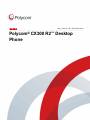 1
1
-
 2
2
-
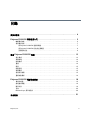 3
3
-
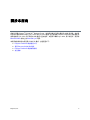 4
4
-
 5
5
-
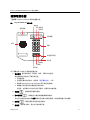 6
6
-
 7
7
-
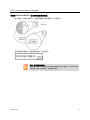 8
8
-
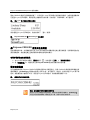 9
9
-
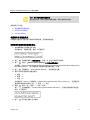 10
10
-
 11
11
-
 12
12
-
 13
13
-
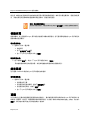 14
14
-
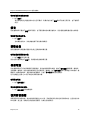 15
15
-
 16
16
-
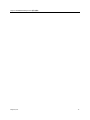 17
17
-
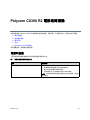 18
18
-
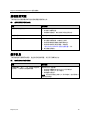 19
19
-
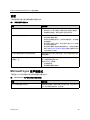 20
20
-
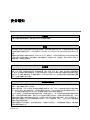 21
21
-
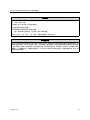 22
22
-
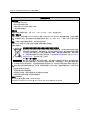 23
23
-
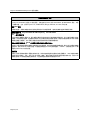 24
24